
آموزش ایجاد فضای خالی در iPhone و iPad
آیا فضای ذخیرهسازی دستگاه iOS شما پر است و بدنبال راهی برای خالی کردن حافظه آیفون یا آیپد خود هستید؟ در این مقاله نحوه تشخیص اینکه چه چیزی بیشترین فضای آیفون و آیپد شما را اشغال میکند را توضیح دادهایم تا بتوانید تصمیم بگیرید کدامیک را حذف کنید. بهترین راه برای جابجایی فایلهایی که میخواهید نگه دارید تا فضا آزاد کنید چیست؟ چگونه میتوانید تصمیمات هوشمندانه ای در مورد اینکه چه چیزی را نگه دارید و چه چیزی را حذف کنید، بگیرید؟ این چند مرحله ساده را دنبال کنید تا از داشتن یک آیفون یا آیپد با فضای اشغالشده کمتر و سازماندهی شدهتر لذت ببرید.
1. بررسی میزان حافظه مصرف شده

ابتدا میزان فضایی که دارید را ارزیابی کنید. به Settings > General > [device] Storage بروید. در بالا، نمودار میلهای با کد رنگی را مشاهده میکنید که مشخص میکند دستههای مختلف از برنامهها در دستگاه شما چه مقدار فضا را اشغال کرده اند. شما نیازی به درک عمیق این اعداد ندارید. برای به روز رسانی iOS، باید تا 6 گیگابایت فضای خالی داشته باشید. اگر به سادگی میخواهید فضای خالی کافی داشته باشید تا بتوانید بدون نگرانی از برخورد با مانع، عکسهای جدید بگیرید و برنامههای جدید نصب کنید، حداقل ۲ گیگابایت فضای خالی در اختیار خود قرار دهید. توجه داشته باشید که وقتی فضای موجود و فضای استفاده شده را اضافه میکنید، به کل فضای ذخیرهسازی گوشی شما نمیرسد. دلیل آن این است که فضای مورد استفاده توسط سیستم عامل را فاکتور نمیکند.
2. پیدا کردن برنامههای با حجم بالا
اگر به پایین اسکرول کردن در قسمت Storage ادامه دهید، فهرستی از همه برنامههای خود را به ترتیب فضایی که مصرف میکنند، خواهید دید. هر برنامهای را انتخاب کنید، صفحه جدید میزان استفاده را در دو بخش نشان میدهد: مقدار فضایی که خود برنامه استفاده میکند (به رنگ خاکستری روشن در بالا) و فضای استفاده شده توسط دادهها و اسناد برنامه. به عنوان مثال، برنامه پادکست نشان داده شده در مجموع 1.63 گیگابایت اشغال میکند: 25.3 مگابایت برای برنامه و 1.6 گیگابایت برای دادهها و document، اشغال شده است.

اگر به پایین اسکرول کردن در قسمت Storage ادامه دهید، فهرستی از همه برنامههای خود را به ترتیب فضایی که مصرف میکنند، خواهید دید. هر برنامهای را انتخاب کنید، صفحه جدید میزان استفاده را در دو بخش نشان میدهد: مقدار فضایی که خود برنامه استفاده میکند (به رنگ خاکستری روشن در بالا) و فضای استفاده شده توسط دادهها و اسناد برنامه. به عنوان مثال، برنامه پادکست نشان داده شده در مجموع 1.63 گیگابایت اشغال میکند: 25.3 مگابایت برای برنامه و 1.6 گیگابایت برای دادهها و document، اشغال شده است.
3. حذف برنامههای بیاستفاده
1. حذف آنها

در صفحه ذخیره سازی دستگاه، به دنبال برنامههایی بگردید که استفاده نمیکنید. روی آنها ضربه بزنید و Delete App را انتخاب کنید. هر برنامه خریداری شده همیشه برای دانلود مجدد بدون هزینه اضافی از اپ استور در دسترس میباشد. برای حذف برنامه ها از صفحه اصلی، انگشت خود را روی برنامه ای که می خواهید حذف کنید قرار دهید و نگه دارید. برنامهها شروع به تکان دادن میکنند و یک نماد کوچک منهای روی هر نماد ظاهر میشود. روی آن ضربه بزنید و برای حذف تأیید کنید. برای متوقف کردن تکان دادن، دکمه هوم را در دستگاههایی که آن را دارند فشار دهید یا روی Done در بالا سمت راست برای دستگاههایی که ندارند ضربه بزنید.
2. Offload کردن برنامهها
اگر میخواهید برنامهای را بهطور موقت بدون حذف تنظیمات آن غیرفعال کنید، مانند زمانی که باید فضا را برای نصب بهروزرسانی iOS آزاد کنید، اپل به شما اجازه میدهد آنها را دانلود کنید. آنها در صفحه اصلی شما باقی خواهند ماند، اما برای دانلود مجدد باید ضربه بزنید تا دوباره وارد شوید. برنامه را در لیست ذخیره سازی پیدا کنید، روی آن ضربه بزنید و Offload App را انتخاب کنید. همچنین میتوانید حذف خودکار برنامههایی را که اغلب استفاده نمیکنید تنظیم کنید.
به Settings > App Store > Offload Unused Apps بروید و آن را روشن کنید.
4. بررسی استفاده از عکس و فیلمها
برنامه Photos اغلب فضای بسیار بیشتری از آنچه مردم تصور میکنند اشغال میکند. بنابراین بیایید مستقیماً با آن برنامه برخورد کنیم. در بخش Settings > General > [device] Storage، Photos را پیدا کنید تا ببینید چه مقدار فضای ذخیرهسازی مصرف میکند. اگر در اینجا بیش از 1 گیگابایت دارید، باید عکسها و ویدیوها را در یک سرویس ذخیره سازی ابری کپی کنید تا بتوانید آنها را از دستگاه خود حذف کنید.
آیا از Google Photos استفاده میکنید؟!
اگر یک حساب Google دارید، Google Photos یک گزینه آسان برای این کار است. برنامه را دانلود کنید، وارد شوید و روی آیکون account خود در بالا سمت راست ضربه بزنید. Google Photos Settings > Back up & sync را انتخاب کنید و سپس Back up & sync را روشن کنید. مطمئن شوید که Google Photos به عکسهای شما دسترسی دارد (Settings > Google Photos > Photos > All Photos) و سپس، هر عکسی که با دستگاه خود میگیرید بهطور خودکار در Google Photos پشتیبانگیری میشود و زمانی که آنلاین هستید و در همه دستگاههایتان و در دستگاههایتان قابل دسترسی میباشد. (همچنین از اپلیکیشنهای مختلف دیگری مانند iDrive نیز میتوانید استفاده نمایید و عکسها و فیلمهای خود را پشتیبان گیری کنید.)

هنگامی که عکسهای آیفون در سرویس ابری مورد نظر شما آپلود شد، دو بار بررسی کنید که در آنجا هستند و سپس آنها را از برنامه Photos حذف کنید. حتی اگر به آن گزینه اعتماد دارید، Google Photos آنها را به محض آپلود برای شما حذف میکند. سپس به Albums > Recently Deleted بروید. روی Select کلیک کنید و سپس در پایین روی Delete All کلیک کنید. اگر از آخرین مرحله بگذرید، به مدت یک ماه هیچ فضایی را آزاد نخواهید کرد، زیرا دستگاه iOS شما به مدت 30 روز روی عکسهای حذف شده قرار میگیرد. فقط در صورتی که نظر خود را تغییر دهید.
همچنین میتوانید انتخاب کنید که عکسهای با رزولوشن پایینتر در گوشی موبایلتان نگهداری شوند و در عین حال عکسهای با وضوح کامل در iCloud باقی بمانند. به Settings > Photos > Optimize iPhone Storage بروید و مطمئن شوید که یک علامت در کنار آن وجود دارد. (iCloud Photos باید فعال باشد.)
5. خاموشکردن Photo Stream

Photo Stream روشی بینظیر برای اشتراکگذاری عکسها در دستگاههای iOS است. هنگامی که آن را در دستگاههای Apple خود فعال میکنید، هر زمان که دیگر دستگاههای Apple در همان شبکه Wi-Fi هستند، عکسهایی که در یک دستگاه گرفته شدهاند، مانند iPhone شما، روی دستگاههای دیگر مانند iPad شما ظاهر میشوند. این یک ویژگی مفید است. اما اپل اجازه می دهد (در یک پنجره جدید باز میشود) My Photo Stream تا 25000 عکس را در ماه آپلود کند. بنابراین میتواند فضای نسبتا زیادی را اشغال کند. اگر ذخیره عکسهایتان در یک دستگاه برای شما کافی است، با رفتن به Settings > Photos > My Photo Stream، آن را خاموش کنید.
6. حذف موسیقیهای بیاستفاده
مالتی مدیا مانند آهنگهای صوتی و ویدئو، فضای زیادی را اشغال میکند. دو راه برای حذف فایلهای صوتی و ویدیوها در Music app/service خود در دستگاه اپل وجود دارد.
روش اول: از طریق تنظیمات

به Settings > General > [device] Storage > Music بروید. در پایین، خلاصه ای از تمام موسیقیهای ذخیره شده در گوشی شما نمایش داده میشود. با کشیدن انگشت به چپ، آلبومها یا آهنگهایی را که گوش نمیدهید حذف کنید. همچنین میتوانید از دکمه ویرایش برای حذف چندین آهنگ و آلبوم در یک عکس استفاده کنید.
روش دوم: از داخل برنامه Apple Music

برنامه Music را باز کنید. به Library > Downloaded بروید. در آنجا موسیقیهایی را میبینید که به صورت محلی ذخیره میشوند و فضا را اشغال میکنند. برای حذف کل یک آلبوم، آن را به مدت طولانی فشار دهید و یک منوی پاپ آپ شامل گزینه Delete from Library میشود. شما میتوانید همین کار را برای آهنگهای خاص در یک آلبوم انجام دهید. روی منوی سه نقطه ضربه بزنید و Remove را انتخاب کنید. اگر میخواهید موسیقی را دوباره روی دستگاه خود قرار دهید، برنامه Music را باز کنید و روی Library ضربه بزنید. آهنگ یا آلبوم مورد نظر خود را پیدا کنید و آن را دوباره دانلود کنید.
7. بررسی برنامههای استریمینگ
اگر میخواهید هزاران آهنگ در اختیار داشته باشید، از یک سرویس پخش موسیقی مانند Spotify یا Apple Music استفاده کنید. با این حال، اگر مشترک Spotify Premium هستید، مراقب میزان دانلود برای استفاده آفلاین باشید. ذخیره همه playlistsها در دستگاه شما نیز میتواند فضا را اشغال کند.
8. خالیکردن کش مرورگر
یکی دیگر از موارد ناخواسته کوچک برای پاک کردن آیفون یا آیپد، حافظه پنهان مرورگر وب سافاری یا سایر مرورگهای وب گوشی موبایلی است که استفاده میکنید. برای Safari، به Settings > Safari بروید. روی Clear History and Website Data کلیک کنید.
برای Chrome در iOS، برنامه را باز کنید، روی سه نقطه در گوشه پایین سمت راست ضربه بزنید و History را انتخاب کنید. سپس روی Clear Browsing Data کلیک کنید تا همه چیز پاک شود یا ویرایش برای پاک کردن سایت های خاص. همچنین میتوانید به Settings > Privacy > Clear Browsing Data بروید. که به شما امکان میدهد تاریخچه مرور، کوکیها و دادههای سایت، تصاویر و فایلهای ذخیرهشده، پسوردهای ذخیره شده و دادههای تکمیل خودکار یا همه موارد را به یکباره حذف کنید. برای اطلاعات بیشتر، نحوه پاک کردن حافظه کش خود را در هر مرورگری بخوانید.
9. یک نکته درباره Other
حتی بعد از همه اینها، ممکن است متوجه شوید که هنوز در تلاش برای یافتن فضایی هستید. آن وقت است که متوجه Other می شوید. این دسته در تنظیمات ذخیره سازی دستگاه شما قرار دارد. یک جعبه خاکستری روشن است. چه چیزی دیگر را تشکیل میدهد؟ خیلی چیزها، اما بیشتر حافظه پنهان. حافظه پنهان شامل تصاویر و ویدیوها در متون، پخش موسیقی و ویدیو و فعالیت مرورگر و موارد دیگر میشود.

در حالی که نمیتوانید Other را حذف کنید، میتوانید آن را کاهش دهید. به Settings > General بروید و از طریق برنامههای خود که بیشترین داده را دارند، بروید. اگر استریم یا سایر برنامههای شما چند گیگ را اشغال میکنند و چیزی در آن سرویسها دانلود نمیکنید، برنامهها را حذف نصب کنید و دوباره نصب کنید. با این کار کش پاک میشود.
اگر در این صفحه با بخش بررسی ویدیوهای دانلود شده مواجه شدید، ممکن است این امکان را داشته باشید که مستقیماً از شر برخی موارد ذخیره شده در حافظه پنهان خلاص شوید. با کلیک بر روی آن، ویدئوهای ذخیره شده در حافظه پنهان نمایش داده میشود که میتوانید آنها را یکی یکی حذف کنید. همچنین میتوانید مرور پیوستهای بزرگ را مشاهده کنید که تصاویر، ویدیوها، فایلهای PDF و سایر مواردی که در حافظه پنهان در پیامها ذخیره شدهاند را به صورت فایل به فایل به شما نشان میدهد. این فایلها به ترتیب فضایی که اشغال میکنند ظاهر میشوند و میتوانید آنها را یکی یکی حذف کنید.
کلام آخر
خالی کردن حافظه آیفون و آیپد کار سختی نیست و نیاز به کمی بررسی و صرف زمان دارد. از آنجایی که برنامههای اپل نسبت به سایر سیستم عاملها، حجم بالایی دارند، در این مقاله سعی کردهایم به شما کمک کنیم تا فضای اشغالشده گوشی موبایل و دیگر دستگاههای اپل خود را کاهش دهید. بهتر است تمامی و یا بیشتر موارد گفته شده را رعایت نمایید و موارد غیر ضروری را حذف نمایید تا بتوانید درحد امکان بهترین استفاده را از فضای دستگاه خود داشته باشید. امیدواریم این مقاله برایتان مفید بوده باشد.



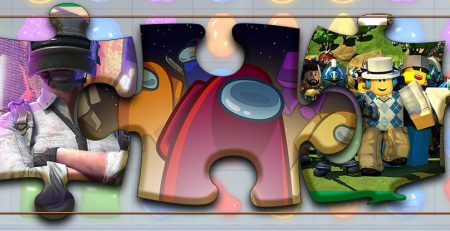

دیدگاهتان را بنویسید